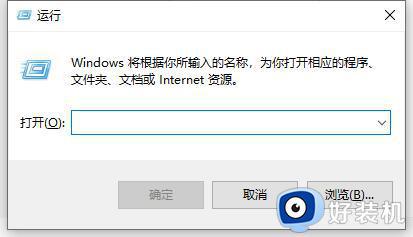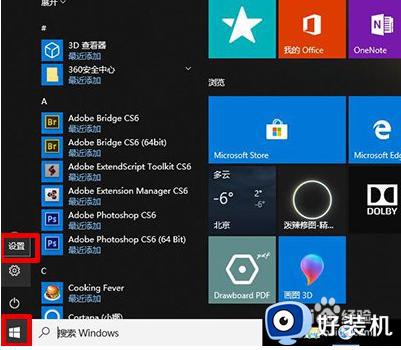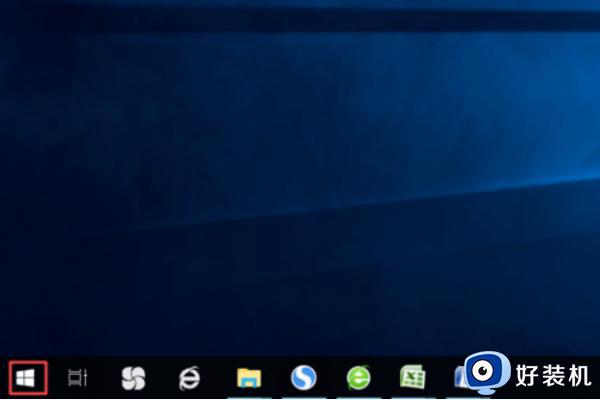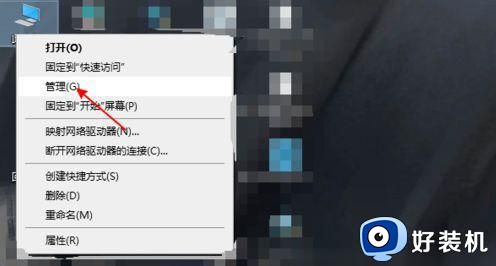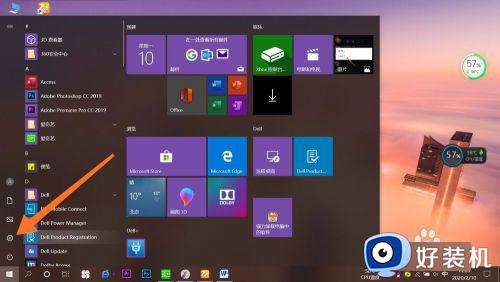win10 找不到飞行模式怎么回事 win10飞行模式不见了如何处理
时间:2021-10-14 10:36:01作者:huige
我们都知道win10系统中自带有一个飞行模式,有时候会遇到网络总是无法使用,就是可能飞行模式自动开启了,只要关闭即可。可是有不少win10系统用户在打开设置 -- 网络和Internet左侧的时候发现没有飞行模式,不自带该怎么办,为此,接下来给大家讲述一下win10飞行模式不见了的详细处理步骤。
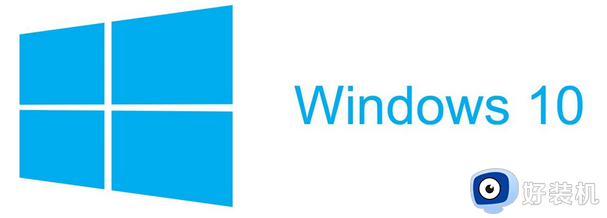
解决方法一:
1、在任务栏网络图标单击右键,在弹出的菜单中点击 打开网络和共享中心;
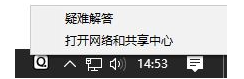
2、在网络和共享中心左上角点击【更改适配器设置】;
3、选择本地连接,然后诊断,采用诊断结果进行修复即可解决问题。
解决方法二:
长按fn+printscreen(PrtScr)即可关闭飞行模式,当然不同的电脑按键也不同,比如小编的电脑,按住fn键再按一下F2即可关闭飞行模式!
上述给大家讲解的就是win10 找不到飞行模式的详细解决方法,大家可以参考上面任意一种方法来关闭飞行模式就可以了。